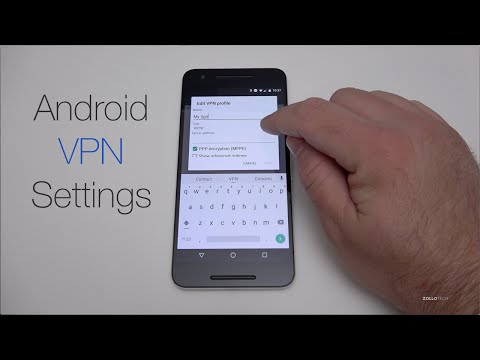उपयोगकर्ता और समूह
जब आप इसे अपने सिस्टम में स्थापित करते हैं तो एक व्यक्ति के लिए उबंटू स्थापित किया जाता है, लेकिन यदि एक से अधिक व्यक्ति कंप्यूटर का उपयोग करेंगे, तो प्रत्येक व्यक्ति के लिए अपना स्वयं का उपयोगकर्ता खाता होना सर्वोत्तम होगा। इस तरह प्रत्येक व्यक्ति के पास अलग-अलग सेटिंग्स और दस्तावेज़ हो सकते हैं, और फ़ाइलों को उसी पीसी पर अन्य उपयोगकर्ताओं द्वारा देखा जा सकता है।
आम तौर पर लिनक्स कंप्यूटर में दो उपयोगकर्ता खाते होते हैं-आपका स्वयं का उपयोगकर्ता खाता, और रूट खाता, जो सुपर उपयोगकर्ता है जो पीसी पर सब कुछ एक्सेस कर सकता है, सिस्टम बदल सकता है, और अन्य उपयोगकर्ताओं को प्रशासित कर सकता है। उबंटू थोड़ा अलग काम करता है, हालांकि-आप डिफ़ॉल्ट रूप से रूट के रूप में सीधे लॉगिन नहीं कर सकते हैं, और आप इसका उपयोग करते हैं sudo परिवर्तन करने की आवश्यकता होने पर रूट-स्तरीय पहुंच पर स्विच करने के लिए आदेश।
लिनक्स '/ etc / groups' फ़ाइल में सभी उपयोगकर्ताओं की एक सूची संग्रहीत करता है। आप इस आदेश को टर्मिनल में अपने सिस्टम में समूहों और उपयोगकर्ताओं को देखने और संपादित करने के लिए चला सकते हैं:
sudo vigr /etc/groups
उपयोगकर्ता खाते बनाना
नया उपयोगकर्ता बनाने के लिए, आप सिस्टम -> व्यवस्थापन -> उपयोगकर्ता और समूह पर जा सकते हैं, और एक नया उपयोगकर्ता जोड़ने के लिए "जोड़ें" बटन पर क्लिक कर सकते हैं।




लिनक्स फ़ाइल और फ़ोल्डर अनुमतियां
लिनक्स में प्रत्येक फ़ाइल में उपयोगकर्ता और समूह अनुमतियों का एक सेट होता है, और आप टर्मिनल से अनुमतियों और विशेषताओं के पूर्ण सेट को दिखाने के लिए ls -l कमांड का उपयोग कर सकते हैं।

1
उदाहरण के लिए, उदाहरण में नाम की एक फ़ाइल दिखा रहा है anki, अनुमतियां rwxr-xr-x हैं, फ़ाइल रूट उपयोगकर्ता के स्वामित्व में है और रूट समूह से संबंधित है, और यह 15 9 बाइट्स है।
अनुमति ध्वज में चार घटक होते हैं, पहला चरित्र ध्वज होता है, आमतौर पर यह इंगित करने के लिए प्रयोग किया जाता है कि यह निर्देशिका है या फ़ाइल-निर्देशिका एक "डी" दिखाएगी और एक नियमित फ़ाइल "-" दिखाएगी। अगले 9 वर्ण 3 वर्णों के सेट में विभाजित हैं, जो उपयोगकर्ता, समूह और सभी अनुमतियों को इंगित करते हैं।
इस विशेष उदाहरण में, हमें rwxr-xr-x मिल गया है, जिसे इस तरह टूटा जा सकता है:
अनुमतियां निम्न मानों से मेल खाती हैं:
- आर = पढ़ने की अनुमति
- डब्ल्यू = लिखने की अनुमति
- x = निष्पादन अनुमति
इसका मतलब है कि फ़ाइल में प्रश्न के लिए, सभी ने अनुमतियां पढ़ और निष्पादित की हैं, लेकिन केवल रूट को फ़ाइल में लिखने की पहुंच है।
फाइलों और निर्देशिकाओं के समूह स्वामित्व बदलना
अन्ना 7 वें ग्रेडर हैं और उनके भाई पीटर ने विश्वविद्यालय में प्रोग्रामिंग कोर्स में दाखिला लिया है। पीटर अपने सॉफ्टवेयर या भूगोल होमवर्क के लिए शैक्षिक सॉफ्टवेयर का उपयोग करने में अधिक रुचि रखेगा, जो पीटर के मुकाबले सॉफ्टवेयर विकास उपकरण का उपयोग करने में अधिक रुचि रखते हैं।
हम उन्हें "समूह प्रबंधित करें" मॉड्यूल से उचित समूहों को सौंपकर इन अनुप्रयोगों के लिए अन्ना और पीटर की पहुंच को कॉन्फ़िगर कर सकते हैं।



लिनक्स अधिकांश निष्पादन योग्य / usr / bin के अंतर्गत स्टोर करता है, उदाहरण के लिए, लिनक्स Anki under / usr / bin / anki के अंतर्गत Anki स्टोर करता है। यदि आप सुनिश्चित नहीं हैं कि कोई फ़ाइल कहां स्थित है, तो डब्ल्यूhich टर्मिनल से स्थान खोजने का आदेश एक सुविधाजनक तरीका है:
which anki
आइकी और किग को के 12 समूह में उपयोग करने दें chown कमांड, जो निम्न प्रारूप का उपयोग करता है:
sudo chown:[group name] [files list]

आप अन्य उपयोगकर्ता समूहों से पढ़ने को पढ़ने और निष्पादित करने को भी रद्द कर सकते हैं chmod आदेश।
sudo chown:[group name] [files list]

chmod [ugoa][+-=][rwxXst] fileORdirectoryName

कमांड लाइन में हमने जो पहला आदेश निष्पादित किया है, वह "अन्य" समूह से पढ़ने (आर) को निष्पादित करता है और निष्पादित करता है (x)। "ओ" विकल्प इंगित करता है कि हम पहुंच के अधिकार को संशोधित कर रहे हैं अन्य समूह. '-' विकल्प का अर्थ है कि हम कुछ को हटाना चाहते हैं फ़ाइल '-' विकल्प का पालन करने वाले पैरामीटर में निर्दिष्ट अनुमतियां। Chmod का आदमी पृष्ठ इन विकल्पों का विस्तृत विवरण देता है।
man chmod
कंप्यूटर उपयोग की निगरानी
टाइमकैप्र हमें प्रत्येक उपयोगकर्ता को सीमित मात्रा में कंप्यूटिंग समय देने की अनुमति देता है, और आपको अपने सॉफ्टवेयर स्रोतों में निम्नलिखित पीपीए जोड़ना होगा ताकि आप उबंटू सॉफ्टवेयर सेंटर से टाइमकेप्र को इंस्टॉल कर सकें।
deb https://ppa.launchpad.net/timekpr-maintainers/ppa/ubuntu lucid main deb-src https://ppa.launchpad.net/timekpr-maintainers/ppa/ubuntu lucid main
उबंटू सॉफ्टवेयर सेंटर टाइमकप्र को स्थापित करने का सबसे आसान तरीका है-बस खोज बॉक्स का उपयोग करें और इसे ठीक से आना चाहिए।